FRITZ WLAN Repeater 310 einrichten – WLAN Empfang verbessern
Home > Heimnetzwerk > WLAN Repeater – Tipps & Tricks zur Einrichtung
Mit einem Fritz WLAN Repeater haben Sie die Möglichkeit, die WLAN Reichweite zu erhöhen und den WLAN Empfang zu verbessern. Unser WLAN Router (Fritz Box) ist richtig eingerichtet und befindet sich im Wohnzimmer.
Der WLAN Empfang auf dieser Etage ist sehr gut. Im Obergeschoss nimmt die WLAN Reichweite ab und es kommt manchmal zu Verbindungsabbrüchen. Den WLAN Router habe ich mit Hilfe eines WIFI Scanner am richtigen Standort aufgestellt. So ist es möglich, dass wir auf der Terrasse einen guten WLAN Empfang nutzen können. Durch einen weiteren WLAN Repeater lässt sich das WLAN Signal noch weiter ausdehnen, so dass ein guter Empfang auch auf dem restlichen Grundstück möglich ist.
Standort für Fritz WLAN Repeater 310 bestimmen
Bevor Sie den Fritz WLAN Repeater einrichten und konfigurieren, sollten Sie sich genau überlegen, wo der WLAN Repeater aufgestellt wird. Eine Steckdose die sich auf halben Weg zwischen der WLAN-Basisstation (WLAN-Router) und den WLAN-Geräten befinden, für die das Funknetz erweitert werden soll, wäre optimal. Wir möchten das WLAN im oberen Stockwerk unseres Hauses verbessern. Der WLAN Router steht im Wohnzimmer. In unserem Fall wäre die Mitte der Flur. Da ich im Flur die vorhandenen Steckdosen nicht nutzen kann, musste der WLAN Repeater in der oberen Etage (Flur) platziert werden.

Im oberen Flur ist der WLAN Empfang noch so gut, dass ich den WLAN Repeater dort aufstellen kann. Mit dem WIFI Scanner können Sie im gesamten Haus prüfen, wie der WLAN Empfang an den gewünschten Aufstellungsorten ist. Achten Sie darauf, dass der WLAN Empfang am Aufstellungsort für den Repeater gut (70-100 %) ist, da die WLAN Reichweite sonst nicht optimal erweitert wird. Das WLAN Signal und die Reichweite wird durch den WLAN Repeater erweitert. Hat der WLAN Repeater keine gute Verbindung zum WLAN Router, kann die WLAN Qualität auf den WLAN Geräten nicht erhöht werden. Die Verbindung zwischen WLAN Router und Repeater ist sehr wichtig, damit eine gute Bandbreite am WLAN Repeater ausgestrahlt wird.
FRITZ WLAN Repeater 310 per Knopfdruck mit WLAN verbinden
Der Fritz WLAN Repeater 310 ist mit einer WPS-Taste ausgerüstet, mit der Sie den Repeater schnell und einfach mit dem WLAN-Router verbinden können. Voraussetzung dafür ist, dass der WLAN-Router auch über die WPS Funktion verfügt. Die meisten aktuellen Geräte bieten diese Möglichkeit der Verbindung an.
1. Stecken Sie den Repeater in eine Steckdose in der Nähe der WLAN-Basisstation. Es ist auch möglich, die Konfiguration direkt an der Zielsteckdose vorzunehmen. Ich kann Ihnen jedoch empfehlen, für die Einrichtung eine Steckdose in der Nähe des WLAN-Routers zu verwenden, um mögliche Fehler (Verbindungsprobleme) zu vermeiden.
2. Drücken Sie den WPS-Taste am Repeater. Nun sollte die LED WLAN blinken.
3. Innerhalb von 2 Minuten müssen Sie auf die WPS-Taste des WLAN-Routers drücken. Jetzt stellt der Fritz WLAN Repeater 310 automatisch eine Verbindung mit Ihrem Funknetzwerk her. Dabei übernimmt der Repeater den Funknetzname (SSID) und den WLAN-Netzwerkschlüssel Ihrer WLAN-Basisstation. Die hergestellte Verbindung ist gesichert. Im Anschluss sollten die Power, WLAN und Verbindungs (max. 5) LEDs leuchten.

Die Einrichtung ist jetzt abgeschlossen. Der Repeater kann nun in den Steckdose am gewünschten Einsatzort eingesteckt werden.
FRITZ WLAN Repeater 310 per Assistenten mit WLAN verbinden
Für die Einrichtung über den Assistenten benötigen Sie einen Computer mit einer WLAN-Verbindung in Ihr Funknetz.
1. Stecken Sie den Repeater in eine Steckdose in der Nähe Ihrer WLAN-Basisstation.
2. Auf dem Computer müssen Sie jetzt die WLAN-Software starten. Ich habe die Konfiguration unter Windows 10 vorgenommen. Wählen Sie im Windows 10 die Option Einstellungen und klicken dann auf WLAN.
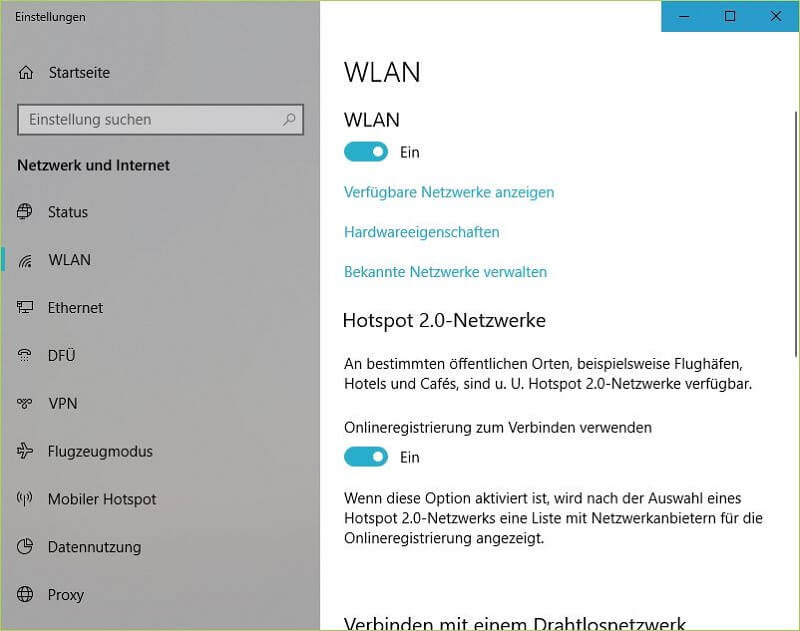
3. Über die Option Verfügbare Netzwerke anzeigen können Sie sich mit dem Funknetz des Fritz WLAN Repeater 310 verbinden. Das Funknetz des Repeaters heißt FRITZ!WLAN Repeater 310.
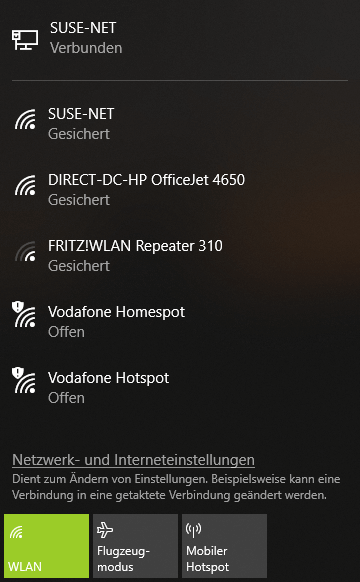
4. Klicken Sie auf das Funknetz des Repeaters, um eine Verbindung herzustellen.
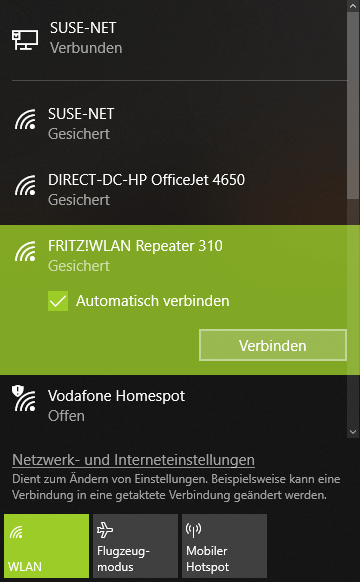
5. Geben Sie nun den Netzwerkschlüssel ein. In dem Repeater ist der Netzwerkschlüssel 00000000 (8-mal Null) voreingestellt. Der Computer stellt jetzt eine Verbindung mit dem Repeater her. Wenn die Verbindung hergestellt ist, leuchten die Power, WLAN und Verbindungs LEDs. Sie können den Repeater nun in eine Steckdose am Einsatzort einstecken.
6. Der Einrichtungsassistent wird über einen Internetbrowser gestartet. Dazu geben Sie in der Adressezeile http://fritz.repeater ein.
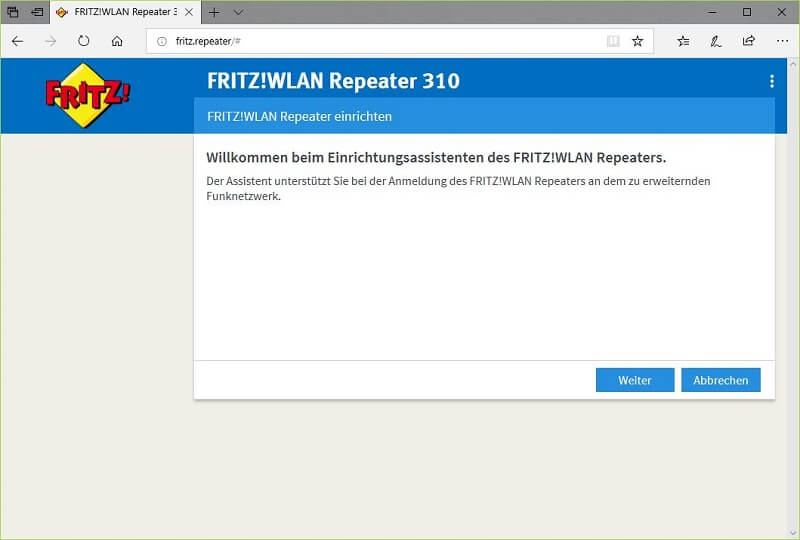
7. Im ersten Schritt werden Sie dazu aufgefordert, das Passwort des WLAN Repeaters zu ändern.
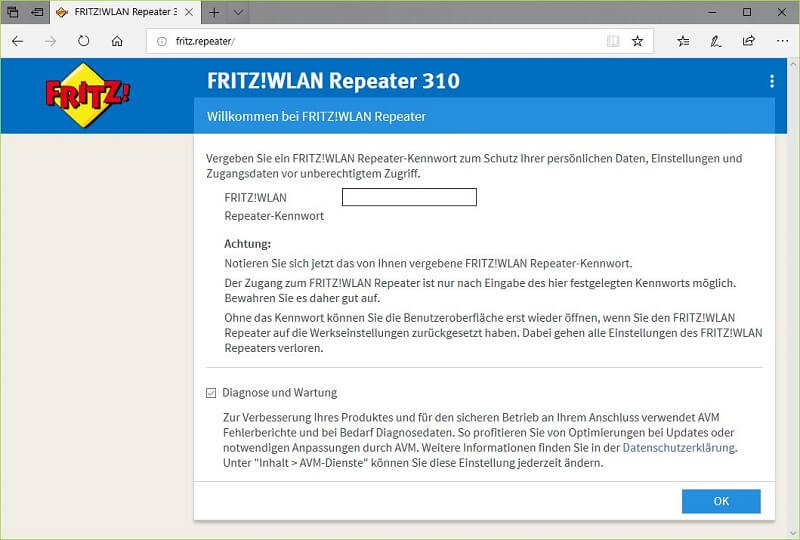
8. Bei der Zugangsart kann ich nur WLAN-Brücke auswählen. Wenn der Repeater als WLAN-Brücke eingesetzt wird, wird er per WLAN mit der Fritz Box (dem Router) verbunden. Die Netzwerkgeräte können Sie über WLAN mit dem Repeater verbinden.
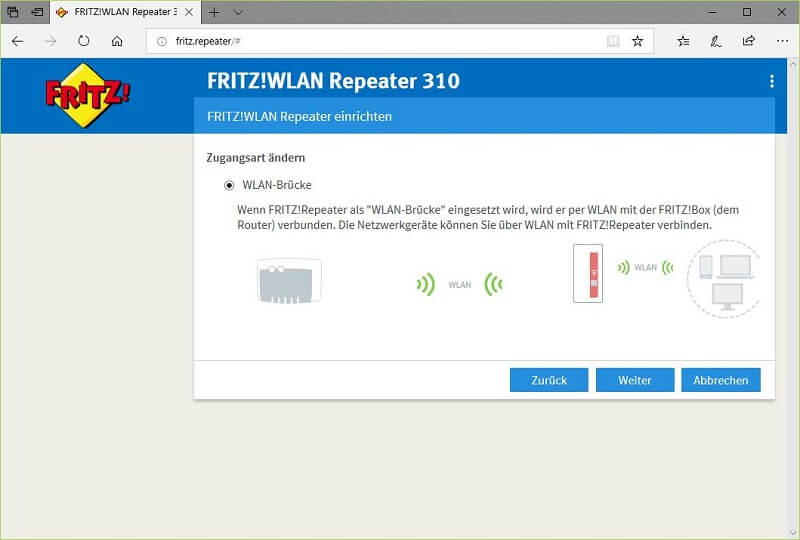
9. Im nächsten Schritt müssen Sie das Funknetz auswählen, mit dem eine Verbindung aufgebaut werden soll.
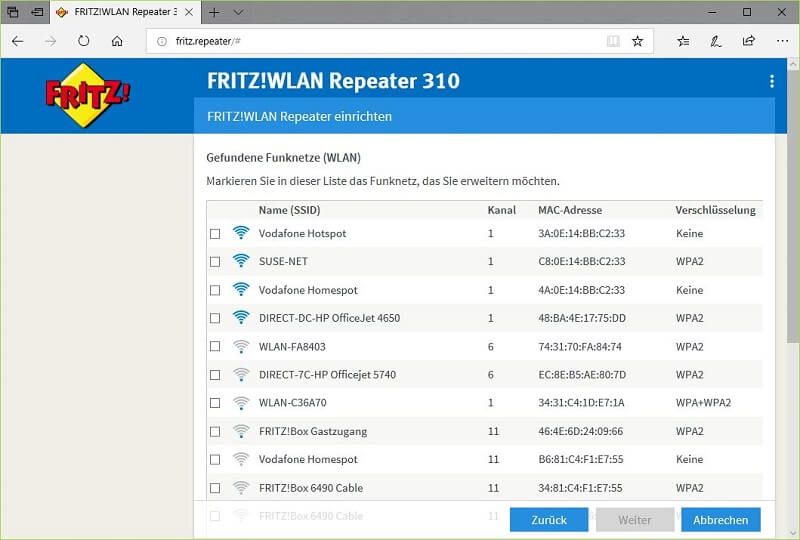
10. Geben Sie den Netzwerkschlüssel ein, damit sich der WLAN Repeater mit Ihrem Funknetz (WLAN-Router) verbindet.
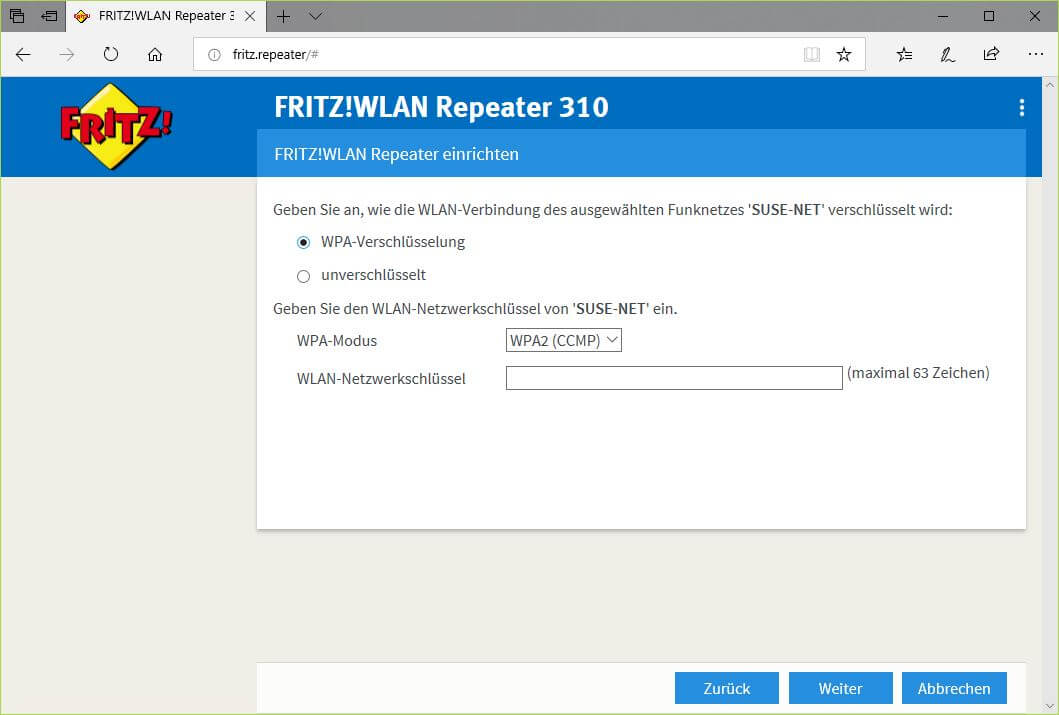
Die Einrichtung des Fritz WLAN Repeater 310 ist jetzt abgeschlossen. Über die Adresse des Repeaters (http://fritz.repeater) können Sie weitere Konfigurationen durchführen. Für den fehlerfreien Betrieb sind keine weiteren Einstellungen notwendig. Im Menüpunkt Übersicht finden Sie Informationen zur Verschlüsselung, IP-Adresse und Funknetz des Repeaters.
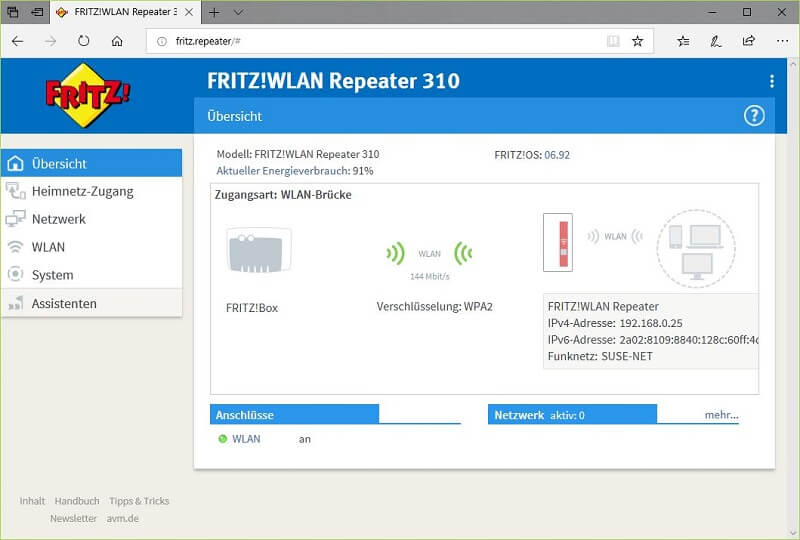
In der oberen Etage habe ich ohne einen WLAN Repeater 2 Verbindungsbalken bei meinem iPhone 8.

Nach erfolgreicher Installation und Einrichtung des Repeaters konnte der Empfang auf 3 Verbindungsbalken erhöht werden.

Somit steht mir in der oberen Etage ein voller WLAN Empfang zur Verfügung. Die WLAN Reichweite konnte erheblich gesteigert werden. Ich bin mit dem Fritz WLAN Repeater 310 sehr zufrieden. Die Inbetriebnahme ist sehr einfach und der WLAN Repeater ist durch die WPS-Taste in 2 Minuten eingerichtet. Weitere Konfigurationen sind über das Menü des Repeaters einstellbar. Unterstützt Ihre WLAN-Basisstation kein WPS, kann die Einrichtung auch über einen Assistenten durchgeführt werden.



Hinterlasse einen Kommentar
An der Diskussion beteiligen?Hinterlasse uns deinen Kommentar!